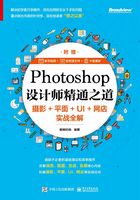
2.7 通道抠图
原理:在使用通道抠图时,需要明白此时通道中黑色表示隐藏,白色表示显现,不同的灰色表示不同程度的透明度显示效果。所以在抠图时,先使用色阶、曲线、画笔等工具加深某个通道的黑白对比度,然后创建想要的选区,最后复制选区内容即可。
适用范围:适合在通道里通过色阶或者曲线调整能清楚分出明暗关系的图像,比如树叶、婚纱、人像、动物等(在通道中,需要抠出的对象和背景反差较大)。
优缺点:抠图速度较慢,但是对于细节把握非常突出,比较适合对人像头发、动物毛发、树枝等细节要求较高的图像抠图。
使用方法:观察各个通道,然后复制黑白对比度较大的那个,接着使用色阶、曲线及画笔加深复制通道的黑白对比度,再按住Ctrl键,单击复制通道缩览图,载入选区,接着恢复RGB通道的可见性,最后在图层面板复制选区内容即可。
举例:使用通道抠图将如下左图所示的“树木草地以及小湖”素材图抠出来,然后将其移动到如下右图所示的“背景”素材图上。


步骤01:打开Photoshop,执行“文件>打开”命令,打开如下图所示的“背景”图层。


步骤02:在通道面板,首先选择“红”通道,观察杂草黑白对比度;然后选择“绿”通道,观察杂草黑白对比度;最后选择“蓝”通道,观察杂草黑白对比度,如下图所示。



步骤03:通过观察发现,“蓝”通道背景与该图像的黑白对比度最大,所以在“蓝”通道上右击,在弹出的菜单中选择“复制通道”命令,将“蓝”通道复制一层,得到如下图所示的“蓝拷贝”通道。

步骤04:执行“图像>调整>色阶”命令(快捷键为Ctrl+L组合键),打开如右图所示的“色阶”命令窗口。

步骤05:在“色阶”命令窗口中,调整直方图下方的暗部与亮部滑块,加深图像的黑白对比度,加深程度为不影响图像细节,又让图像与背景黑白分明,最后单击“确定”按钮,得到如下图所示的效果。

步骤06:可以看到现在树木和草地都变成了黑色,而小湖还是白色,所以选择画笔工具,设置画笔样式为“硬边圆”,大小为“300”像素,不透明度为“100%”,硬度为“100%”,在确保前景色为黑色的情况下,涂抹图像窗口中的小湖及需要抠出的部分,得到如下图所示的效果。

步骤07:按住Ctrl键,然后单击“蓝 拷贝”通道缩览图,如下图所示,已经载入了白色的背景部分选区。

步骤08:单击“RGB”通道,恢复它的可见性,可以看到图像窗口中背景的选区已经创建好了,如下图所示。

步骤09:执行“选择>反选”命令,反选选区,就得到了树木、草地以及小湖的选区,如下图所示。

步骤10:执行“图层>新建>通过拷贝的图层”命令,将选区内的杂草复制一层,即可得到如下图所示的“图层1”。

步骤11:在图层面板隐藏“背景”图层,可看到树木、草地以及小湖已经被抠出,如下图所示

步骤12:执行“文件>打开”命令,打开如下图所示的“背景”素材图。

步骤13:选择移动工具,将抠出的“图层1”拖动到“背景”图层上,得到一个新的“图层1”,如下图所示。

步骤14:执行“编辑>自由变换”命令,调整“图层1”的大小及位置,如下图所示,最后按Enter键。

步骤15:执行“文件>存储为”命令,选择图像的保存位置和格式,保存即可,保存的 Jpeg 格式图像效果如右图所示。

练习:使用通道抠图法将如下左图所示的“杂草”素材图抠出来,然后将其移动到如下中图所示的“背景”素材图上,最终效果如下右图所示。


